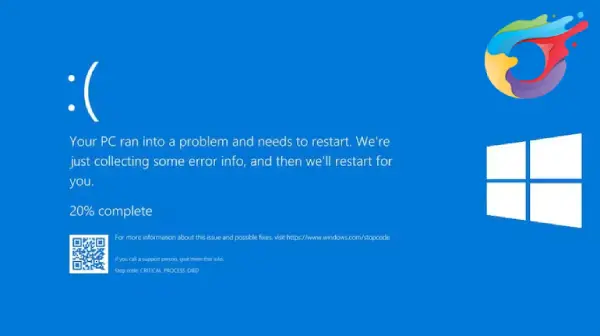تقني، مقالات عامة
حل مشكلة الشاشة الزرقاء في ويندوز 7 و10 بالخطوات
حل مشكلة الشاشة الزرقاء في ويندوز 7 و10 بالخطوات
حل مشكلة الشاشة الزرقاء التي تعتبر واحدة من المشكلات المزعجة، التي تواجه الكثيرين من مُستخدمي أجهزة الحاسوب التي تعمل بنظام الويندوز. والتي تتسبب في إيقاف الجهاز أو إعادة تشغيله بشكل مفاجئ، مما يترتب عليها فقد بعض البيانات أو الملفات النشطة. ولا يوجد سبب محدد لظهور هذه المشكلة؛ لكن يمكن التغلب عليها والحد من ظهورها، بمراعاة بعض الأمور وتجنب الوقوع في بعض أخطاء التشغيل. وخلال الأسطر القادمة من هذا المقال، سيتم التطرق لحل مشكلة الشاشة الزرقاء على مختلف أنظمة الويندوز بالخطوات التفصيلية والشرح.
مشكلة الشاشة الزرقاء
مشكلة الشاشة الزرقاء وتُعرف أيضًا شاشة الموت (BSOD)، اختصارًا (Blue Screen Of Death). هي عبارة عن شاشة زرقاء تظهر على أنظمة الويندوز، بمُجرّد ظهورها يتوقف الجهاز عن العمل بشكل تلقائي ويتم إعادة التشغيل بشكل قسري. وظهور هذه الشاشة يدلل على وجود خلل أو خطأ في النظام المُستخدم، ويتم إيقاف وإعادة تشغيل الـ Windows لحماية الكمبيوتر ومنع تلف الملفات. وتحدث هذه المشكلة نتيجة لحدوث بعض الأخطاء في البرامج أو وجود مشكلة في جهاز الكمبيوتر.
أسباب ظهور مشكلة الشاشة الزرقاء على الكمبيوتر
هناك العديد من الأخطاء أو الأسباب التي تؤدي لظهور مشكلة الشاشة الزرقاء، ومن أبرز هذه الأسباب ما يلي:
- تثبيت بعض البرامج الضارة مجهولة المصدر على الكمبيوتر.
- إصابة جهاز الحاسوب بالفيروسات والبرامج الخبيثة، لذا يجب تثبيت أحد برامج الحماية القوية.
- وجود مشكلة في إمداد الجهاز بالطاقة، كعدم انتظام مصدر الطاقة أو وجود خلل في البطارية.
- فشل تثبيت الأجهزة الملحقة بالجهاز، مثل فشل تثبيت محرك الأقراص أو غيره، أو وجود خلل بذاكرة الوصول العشوائي.
- وجود مشكلة ببرامج التشغيل، سواء كانت غير متوافقة أو تالفة مما يترتب عليها ظهور مشكلة الشاشة الزرقاء.
كيف تحل مشكلة الشاشة الزرقاء
يوجد عدد من الحلول المتبعة والموصى بها لحل تلك المشكلة، والتي يمكن اتباعها للتقليل والحد من ظهور هذه المشكلة، وأبرز هذه الحلول ما يلي:
التراجع عن التغييرات الأخيرة بالجهاز
أحد الحلول المُستخدمة لمنع ظهور مشكلة الشاشة الزرقاء، التراجع عن التغييرات الأخيرة على الجهاز باستخدام استعادة النظام. باتباع الخطوات التالية:
- النقر على قائمة البدء Start.
- كتابة استعادة النظام في مربع البحث.
- النقر على استعادة النظام.
- إدخال كلمة مرور المسؤول.
- اتباع الإرشادات التي تظهر بعد ذلك.
استخدام الوضع الآمن لاستكشاف وإصلاح المشكلات
يمكن استخدام الوضع الآمن في حل مشكلة الشاشة الزرقاء، عبر نظام استكشاف المشكلات وإصلاحها، حيث يبدأ تشغيل الملفات الأساسية وبرامج التشغيل الضرورية. ويمكن تشغيل هذا الوضع باتباع الخطوات التالية:
- إزالة الأقراص المضغوطة والوسائط الأخرى من جهاز الحاسوب.
- إعادة تشغيل الجهاز.
- الضغط باستمرار على زر F8 قبل ظهور شعار الويندوز، وحال ظهور الشعار قبل الضغط على F8 المحاولة ثانية.
- استخدام الأسهم للتنقل بين أنظمة التشغيل المثبتة على الجهاز، لاختيار نظام التشغيل المراد تشغيل الوضع الآمن عليه.
- النقر مرة أخرى على زر F8.
- تسجيل الدخول للكمبيوتر بحساب مستخدم لديه حقوق المسؤول.
- عند الرغبة للخروج من الوضع الآمن، يجب إعادة تشغيل الجهاز والسماح بتشغيل الويندوز بشكل عادي.
استخدام مركز الصيانة لحل مشكلة الشاشة الزرقاء
عند حدوث مشكلة أو خطأ بالبرامج أو الحاسوب، يقوم الجهاز بشكل تلقائي بإنشاء تقرير حول هذه المشكلة. ومن ثم يقوم مركز الصيانة بالتحقق من وجود حل لها والإبلاغ عنها. ويمكن التحقق من ذلك عبر:
- الضغط على قائمة البدء.
- النقر على لوحة التحكم.
- الضغط على النظام والأمان.
- اختيار مراجعة حالة الكمبيوتر.
- النقر على الصيانة.
- اختيار البحث عن حلول، ليبدأ الويندوز بعرض المشكلات الموجودة والحلول المقترحة لها.
حل مشكلة الشاشة الزرقاء في ويندوز 7
تظهر شاشة الموت الزرقاء عند حدوث مشكلة خطيرة في نظام تشغيل Windows 7، ويمكن حل مشكلة الشاشة الزرقاء في ويندوز 7. باتباع أحد الحلول التالية:
التحقق من تحديثات الويندوز
تساعد تحديثات الويندوز بشكل كبير في هذه المشكلة، لذا من الضروري الحفاظ على تحديث النظام بشكل دائم. وذلك من خلال الخطوات التالية:
- الضغط على قائمة Start.
- كتابة تحديث في خانة البحث، والنقر على Windows Update.
- النقر على التحقق من وجود تحديثات من القائمة الجانبية.
- الانتظار للتأكد من وجود تحديثات.
- الضغط على عرض التحديثات عند ظهور رسالة تفيد بذلك.
- اختيار التحديث المطلوب تثبيته من القائمة.
- النقر على زر موافق.
- الضغط على تثبيت التحديثات وقراءة الشروط والترخيص جيدًا.
- إدخال كلمة مرور المسؤول إن وجدت وتأكيدها ومن ثم الدفع.
البحث عن برنامج تشغيل الأجهزة
عند إلحاق أي جهاز جديد بالكمبيوتر وتثبيت برامجه الخاصة، قد تحدث في بعض الأحيان مشكلة أثناء التثبيت، مما يؤدي لظهور مشكلة الشاشة الزرقاء. ويمكن التغلب على هذه المشكلة بالآتي:
- النقر على قائمة البدء.
- الضغط على لوحة التحكم.
- اختيار النظام والأمان.
- النقر على إدارة الأجهزة، ثم إدخال كلمة المرور.
- اختيار الجهاز المراد تحديثه.
- النقر بشكل مزدوج فوق اسم الجهاز.
- الضغط على علامة التبويب، ثم تحديث برنامج التشغيل.
- اتباع التعليمات التي تظهر.
- إدخال كلمة مرور المسؤول وتأكيدها ومن ثم الدفع.
التراجع عن التغييرات الأخيرة بالجهاز
يمكن أن تتسبب بعض التغييرات الأخيرة على الجهاز، في ظهور مشكلة الشاشة الزرقاء، ويمكن التغلب على هذه المشكلة وحلها. بالتراجع عن هذه التغييرات باستعادة النظام وذلك باتباع الخطوات التالية:
- الضغط على قائمة البدء Start.
- كتابة استعادة النظام في مربع البحث.
- النقر على زر استعادة النظام من قائمة النتائج.
- إدخال كلمة المرور وتأكيدها ومن ثم الدفع.
- ثم اتباع التعليمات التي تظهر على الشاشة للنهاية.
حل مشكلة الشاشة الزرقاء في ويندوز 10
تعتبر مشكلة ظهور شاشة التوقف أو الموت من المشكلات المزعجة لمستخدمي Windows 10، ويمكن حل مشكلة الشاشة الزرقاء في ويندوز 10. من خلال استكشاف الأخطاء وإصلاحها، وذلك باتباع الآتي:
خطوات استكشاف أخطاء الشاشة الزرقاء وإصلاحها
من أبرز الأخطاء والمشكلات التي تؤدي لظهور هذه المشكلة، ما يلي:
- تشغيل الوضع الآمن على جهاز الحاسوب، لتأمين الجهاز واستكشاف الأخطاء وإصلاحها.
- إزالة الأجهزة الجديدة المُلحقة بالحاسوب، ومن ثم إعادة تشغيل الجهاز.
- التحقق من تحديثات الويندوز الأخيرة وتثبيتها بشكل صحيح.
- استخدام خاصية استعادة النظام عند إجراء أي تغييرات على الجهاز تمت مؤخرا قد تتسبب في ظهور هذه المشكلة.
- التأكد من وجود مساحة كافية على محرك الأقراص الثابتة على الجهاز، حيث يتطلب نظام التشغيل والبرامج مساحة كافية.
- استخدام مستكشف الأخطاء لحل مشكلة الشاشة الزرقاء وتطبيق التعليمات التي تظهر.
خطوات متقدمة لاستكشاف لاصلاح اخطاء الشاشة الزرقاء
حال استمرار ظهور مشكلة الشاشة الزرقاء بعد تطبيق الخطوات السابقة، يمكن استخدام بعض الخطوات المُتقدمة لحل المشكلة وأبرز هذه الخطوات ما يلي:
- القيام بتحليل تفريغ الذاكرة بالجهاز، للحصول على التفاصيل وخطوات حل المشكلة.
- التحقق من رسائل سجل النظام والبحث عن رسائل الخطأ، التي تساعد كثيرًا في العثور على الأخطاء والبرامج المتسببة في ظهور المشكلة.
- تشغيل أداة تشخيص ذاكرة الويندوز، من قائمة Start والضغط على عرض النتائج.